如何在excel中设置下拉框 Excel表格如何设置下拉框选择内容
更新时间:2023-11-09 13:51:14作者:xiaoliu
在日常的工作中,我们常常需要在Excel表格中设置下拉框,以便在选择内容时更加方便和准确,Excel作为一款功能强大的电子表格软件,提供了丰富的功能和工具,其中设置下拉框就是一项非常实用的功能。通过设置下拉框,我们可以限定用户在选择数据时的范围,避免输入错误或不一致的情况发生。如何在Excel中设置下拉框呢?下面就让我们一起来了解一下。
具体方法:
1.打开制作好的excel,选中要设置的表格。点击工具栏中的“数据”,点击“数据验证”
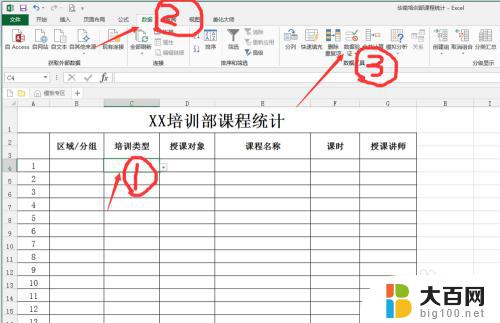
2.在“数据验证”下面选择“数据验证”
(如果在上一步操作当中,点击的“数据验证”这几个字上面的图标。这一步会省略,直接跳到下一步)
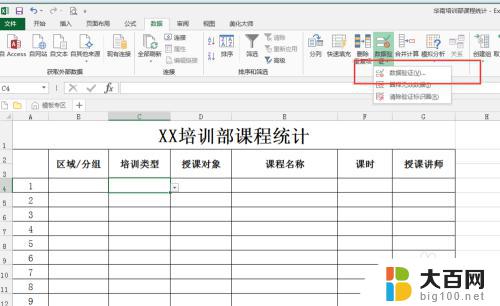
3.在"允许"下拉框中选择“序列”,然后系统会自动弹出“来源”字段框
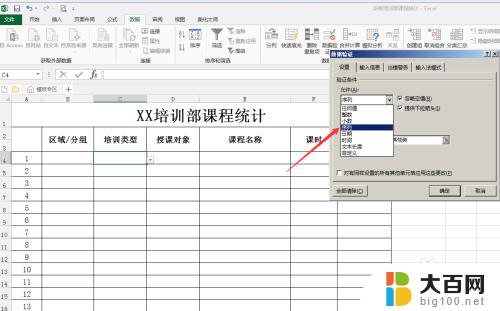
4.在来源字段框内填入你要填写的内容,并且用英文模式下的逗号分开。记住一定要用英文模式下的逗号!!

5.点击确定,再返回表格中,你就会发现设置好了。设置好之后,单元格是可以复制—粘贴到任何地方的,格式不会变化
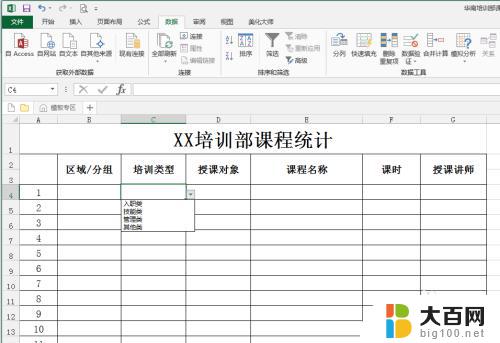
以上是如何在 Excel 中设置下拉框的全部内容,如果您还不了解,可以根据本文的方法进行操作,希望本文能够帮助到您。
如何在excel中设置下拉框 Excel表格如何设置下拉框选择内容相关教程
- 表格下拉框选项怎么设置 如何在Excel表中设置单元格的下拉选项功能
- 单元格如何设置下拉框选项 Excel单元格如何设置下拉选项数据验证
- 表格怎么设置特定选项 Excel表格中如何设置下拉选项
- excel选择选项 Excel表格下拉选项怎么设置
- excel如何设置可选项 怎样给Excel表格设置下拉菜单可选内容
- excel设置选项 Excel表格中的下拉选项怎么设置
- excel表格多选项设置 Excel表格中如何给单元格设置多个下拉选项
- 下拉菜单怎么添加选项 Excel如何设置下拉菜单选项
- xlsx表格怎么设置选项 Excel表格怎么设置下拉选项
- 怎么在excel里设置选项 Excel表格中设置下拉选项步骤详解
- winds自动更新关闭 笔记本电脑关闭自动更新方法
- 怎样把windows更新关闭 笔记本电脑如何关闭自动更新
- windows怎么把软件删干净 如何在笔记本上彻底删除软件
- 苹果笔记本windows系统怎么看配置 怎么查看笔记本的配置信息
- windows系统卡死 笔记本卡顿怎么办
- window键盘关机 笔记本怎么用快捷键直接关机
电脑教程推荐